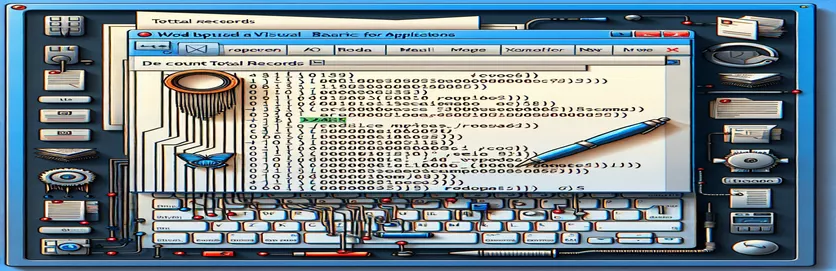VBA für genaue Seriendruckvorgänge verstehen
Haben Sie schon einmal versucht, mithilfe von VBA mit einem Word Mail Merge-Dokument zu interagieren, sind dabei aber auf eine Hürde mit unerwarteten Ergebnissen gestoßen? 🤔 Dies ist ein häufiges Szenario für Entwickler, die mit Serienbriefen arbeiten, insbesondere wenn sie die Gesamtzahl der Datensätze aus einer verbundenen Datenquelle abrufen. Während die Word-Benutzeroberfläche die korrekte Datensatzanzahl anzeigt, erzählt Ihr VBA-Code möglicherweise eine andere Geschichte.
Diese Herausforderung tritt häufig auf, wenn mit CSV-Dateien oder anderen externen Datenquellen gearbeitet wird, die an ein Word-Serienbriefdokument angehängt sind. Man könnte meinen, dass das Abrufen der Gesamtzahl der Datensätze unkompliziert wäre, aber Besonderheiten in der Methode DataSource.RecordCount können frustrierende Ergebnisse wie „-1“ zurückgeben. Diese Diskrepanz kann selbst für erfahrene VBA-Benutzer rätselhaft sein.
Stellen Sie sich Folgendes vor: Sie haben gerade die Einrichtung Ihres Dokuments abgeschlossen, die Serienbrieffelder sind perfekt zugeordnet und die Vorschau der Ergebnisse in Word funktioniert reibungslos. Wenn Sie Ihr VBA-Skript ausführen, verhält sich die Datenquelle jedoch wie ein Geist, auf den in einigen Bereichen Ihres Codes nicht zugegriffen werden kann. Kommt Ihnen das bekannt vor? 🛠️
In diesem Leitfaden wird die Ursache dieses Problems untersucht und Erkenntnisse zum Abrufen der tatsächlichen Datensatzanzahl bereitgestellt. Unterwegs stellen wir praktische Codebeispiele und reale Szenarien vor, die Ihnen dabei helfen, VBA für Seriendruckaufgaben zu beherrschen. Lassen Sie uns gemeinsam in die Lösung eintauchen! 🌟
| Befehl | Anwendungsbeispiel | Beschreibung |
|---|---|---|
| MailMerge.DataSource.Valid | Wenn myMerge.DataSource.Valid = True, dann | Checks if the data source is properly attached and valid for use in the mail merge process. Ensures data integrity before attempting further operations. |
| DataSource.RecordCount | totalRecords = myMerge.DataSource.RecordCount | Ruft die Gesamtzahl der Datensätze in der angehängten Datenquelle ab. Gibt „-1“ zurück, wenn auf die Datenquelle nicht zugegriffen werden kann oder sie nicht ordnungsgemäß geladen wurde. |
| DataSource.FirstRecord | .DataSource.FirstRecord = wdDefaultFirstRecord | Sets the first record to be accessed in the data source. Useful for resetting the pointer when iterating through records. |
| DataSource.LastRecord | .DataSource.LastRecord = wdDefaultLastRecord | Legt den letzten Datensatz fest, auf den in der Datenquelle zugegriffen werden soll. Stellt sicher, dass die gesamte Bandbreite an Datensätzen für die Verarbeitung verfügbar ist. |
| DataSource.ActiveRecord | .DataSource.ActiveRecord = .DataSource.ActiveRecord + 1 | Moves the pointer to the next active record in the data source. Crucial for manual iteration when RecordCount is unreliable. |
| wdLastRecord | If .DataSource.ActiveRecord = wdLastRecord Then | Eine Konstante, die den letzten Datensatz in der Datenquelle darstellt. Wird für Bedingungsprüfungen während iterativer Schleifen verwendet. |
| On Error GoTo | Bei Fehler GoTo ErrorHandler | Redirects execution to a specified error-handling routine if an error occurs during runtime. Essential for debugging and ensuring smooth execution. |
| Err.Raise | Err.Raise vbObjectError + 1, , "Invalid record count detected." | Erzeugt einen benutzerdefinierten Fehler mit einer bestimmten Fehlernummer und -meldung. Hilft bei der Behandlung von Ausnahmen, wenn unerwartete Szenarien auftreten. |
| MsgBox | MsgBox „Gesamtzahl der Datensätze:“ & totalRecords | Displays a message box to the user. In this context, it provides feedback about the success of operations or any error information. |
Beherrschen von VBA zum Abrufen der Anzahl der Serienbriefdatensätze
Bei der Arbeit mit VBA in Microsoft Word kann es schwierig sein, die Gesamtzahl der Datensätze aus einer Serienbrief-Datenquelle abzurufen. Die von mir bereitgestellten Skripte zielen darauf ab, das häufige Problem zu lösen, bei dem die Die Eigenschaft gibt „-1“ zurück, was auf einen Fehler beim Zugriff auf die angehängte Datenquelle hinweist. Die erste Lösung stellt mithilfe von Prüfungen wie „MailMerge.DataSource.Valid“ sicher, dass die Datenquelle ordnungsgemäß initialisiert wird. Dieser Befehl ist wichtig, um zu bestätigen, dass die Datenverbindung aktiv ist, bevor versucht wird, die Datensatzanzahl abzurufen. Ein Beispiel aus der Praxis könnte darin bestehen, dass ein Benutzer vor dem Drucken personalisierter Briefe überprüft, ob seine an eine CSV-Datei angehängte Serienbriefdatei alle Kundendaten enthält. 📨
Das zweite Skript befasst sich mit Szenarios, in denen RecordCount durch manuelles Durchlaufen jedes Datensatzes nicht das gewünschte Ergebnis liefert. Diese Methode setzt den „ActiveRecord“-Zeiger auf jeden Eintrag, bis er den erreicht . Durch die Iteration wird sichergestellt, dass der Code Datensätze auch dann genau zählen kann, wenn RecordCount unzuverlässig ist. Stellen Sie sich vor, Sie verwalten eine Datenbank mit Bestellungen, bei der es wichtig ist, die genaue Anzahl der ausstehenden Lieferungen zu kennen, bevor Rechnungen erstellt werden. Dieser Ansatz gewährleistet die Datengenauigkeit auch unter schwierigen Bedingungen. 🚚
Die Fehlerbehandlung ist ein wesentlicher Bestandteil dieser Skripte, wie in der dritten Lösung gezeigt. Mithilfe von „On Error GoTo“ und benutzerdefinierten Fehlern mit „Err.Raise“ bewältigt das Skript unerwartete Probleme wie ungültige Datenquellen. Diese Technik verhindert nicht nur Skriptabstürze, sondern gibt dem Benutzer auch ein klares Feedback. Wenn ein Mitarbeiter beispielsweise eine falsche Datei mit dem Seriendruck verknüpft, wird er durch die Fehlerbehandlung darauf aufmerksam gemacht, was stundenlange Fehlerbehebung erspart. Klare und umsetzbare Fehlermeldungen sind ein Markenzeichen einer robusten Programmierung.
Schließlich dient die Einbindung von „MsgBox“-Befehlen als unmittelbarer Feedbackmechanismus für Benutzer, der den Erfolg von Vorgängen bestätigt oder auf Probleme hinweist. Am Arbeitsplatz kann dies einem Teammitglied helfen, Probleme zu erkennen, bevor es eine Massen-E-Mail-Kampagne versendet. Durch die Kombination von Validierung, Iteration und Fehlermanagement stellen diese Skripte ein umfassendes Toolkit für die Verarbeitung von Serienbriefdaten in Word bereit. Die wichtigste Erkenntnis besteht darin, VBA mit einem Fokus auf Zuverlässigkeit und benutzerfreundlichem Design anzugehen. 📊
Gesamtzahl der Datensätze in einem Serienbrief mit VBA abrufen: Erweiterte Lösungen
Ansatz 1: Verwendung von VBA mit ordnungsgemäßer DataSource-Initialisierung
' Initialize the Word document and MailMerge objectDim doc As DocumentDim myMerge As MailMergeDim totalRecords As LongSet doc = ActiveDocumentSet myMerge = doc.MailMerge' Ensure the data source is loadedWith myMergeIf .DataSource.Valid = True Then.DataSource.FirstRecord = wdDefaultFirstRecord.DataSource.LastRecord = wdDefaultLastRecordtotalRecords = .DataSource.RecordCountMsgBox "Total records: " & totalRecordsElseMsgBox "Data source is not valid or attached!"End IfEnd With
Zählen Sie Seriendruckdatensätze mithilfe manueller Iteration
Ansatz 2: Iterieren durch Datensätze, um eine genaue Zählung sicherzustellen
' Manual iteration to count records in the data sourceDim recordCounter As LongSet doc = ActiveDocumentSet myMerge = doc.MailMergerecordCounter = 0With myMergeIf .DataSource.Valid = True Then.DataSource.FirstRecord = wdDefaultFirstRecordDo Until .DataSource.ActiveRecord = wdLastRecordrecordCounter = recordCounter + 1.DataSource.ActiveRecord = .DataSource.ActiveRecord + 1LooprecordCounter = recordCounter + 1 ' Count the last recordMsgBox "Total records: " & recordCounterElseMsgBox "Unable to access the data source!"End IfEnd With
Validierung der Datenquelle mit Fehlerbehandlung
Ansatz 3: Fehlerbehandlung und Datenvalidierung hinzufügen
On Error GoTo ErrorHandlerDim totalRecords As LongSet doc = ActiveDocumentSet myMerge = doc.MailMerge' Attempt to retrieve the record countWith myMergeIf .DataSource.Valid = True ThentotalRecords = .DataSource.RecordCountIf totalRecords = -1 ThenErr.Raise vbObjectError + 1, , "Invalid record count detected."End IfMsgBox "Total records: " & totalRecordsElseMsgBox "Data source is not valid."End IfEnd WithExit SubErrorHandler:MsgBox "An error occurred: " & Err.Description
Enthüllung versteckter Herausforderungen in Mail Merge VBA
Ein weiterer wichtiger Aspekt bei der Arbeit mit VBA in einem Serienbriefkontext ist das Verständnis, wie sich Datenquellenverbindungen verhalten, wenn Word sie verarbeitet. Viele Benutzer übersehen, dass Word Datenverbindungen je nach Dateityp (z. B. CSV vs. SQL-Datenbank) unterschiedlich behandelt. Beispielsweise erfordern CSV-Dateien, obwohl sie einfach sind, oft eine zusätzliche Bearbeitung, da Word sie als Flatfiles ohne robustes Schema behandelt. Dies bedeutet die Verwendung von Befehlen wie Und wird wichtig, um zu steuern, welche Daten in die Zusammenführung geladen werden. Ohne diese werden bei Ihrer Zusammenführung möglicherweise wichtige Datensätze übersprungen oder eine irreführende Datensatzanzahl zurückgegeben. 📄
Darüber hinaus kann die Integration benutzerdefinierter Benutzeroberflächen wie Kombinationsfelder zur Anzeige von Feldnamen die Benutzerfreundlichkeit erheblich verbessern. Ein Skript, das „.DataSource.FieldNames(i).Name“ verwendet, kann ein Dropdown-Menü füllen, sodass Benutzer bestimmte Felder dynamisch auswählen können. Dies ist besonders wertvoll in Szenarien, in denen mehrere Datensätze in einer einzigen Vorlage zusammengeführt werden, beispielsweise beim Zusammenführen von Kundenbestellungen und Versanddetails in einer Rechnung. Indem Sie Benutzern die direkte Auswahl von Feldern ermöglichen, reduzieren Sie das Fehlerrisiko und optimieren den Arbeitsablauf. 🛠️
Ein weiteres oft ignoriertes Element ist die Fehlerprotokollierung. Durch das Hinzufügen robuster Fehlerbehandlungsroutinen wird sichergestellt, dass alle Probleme beim Serienbrief, wie z. B. unterbrochene Datenverbindungen oder fehlerhafte Dateien, dem Benutzer klar mitgeteilt werden. Wenn die Zusammenführung beispielsweise fehlschlägt, weil ein CSV-Pfad falsch ist, kann ein Skript den genauen Pfad und Fehler in einer Datei protokollieren oder über eine „MsgBox“ anzeigen. Dieser Detaillierungsgrad kann stundenlanges Debuggen einsparen und den Prozess für Endbenutzer reibungsloser gestalten, wodurch der Gesamtnutzen Ihrer VBA-Lösungen erhöht wird.
- Was verursacht -1 zurückgeben?
- Dies geschieht, wenn die Datenquelle nicht ordnungsgemäß initialisiert ist. Sicherstellung der Gültigkeit mit hilft, dieses Problem zu lösen.
- Wie kann ich auf bestimmte Felder in meiner Datenquelle zugreifen?
- Verwenden um die Feldnamen programmgesteuert zu durchlaufen und abzurufen.
- Was ist die Rolle von Und ?
- Diese Befehle legen die Grenzen für Datensätze in Word-Prozessen fest und stellen sicher, dass keine Datensätze übersehen werden.
- Wie behebe ich fehlgeschlagene Zusammenführungen?
- Implementieren Sie die Fehlerprotokollierung mit Und um Probleme dynamisch zu erfassen und anzuzeigen.
- Kann VBA große Datensätze bei einer Zusammenführung verarbeiten?
- Ja, aber es ist wichtig, die Datensätze mit zu durchlaufen um sicherzustellen, dass alle Daten ordnungsgemäß verarbeitet werden.
Das Abrufen genauer Datensatzzahlen in einem Word-Serienbrief erfordert eine ordnungsgemäße Dateninitialisierung und eine robuste Fehlerbehandlung. Befehle nutzen wie Und können wir auch in komplexen Szenarien nahtlos mit externen Datenquellen interagieren.
Durch die Einbindung benutzerfreundlicher Feedback-Mechanismen wie „MsgBox“ wird der Prozess effizienter. Durch die Kombination von Validierung, Iteration und Fehlerbehebung können Entwickler sicherstellen, dass ihre Seriendrucklösungen sowohl zuverlässig als auch leicht zu warten sind. 📄
- Details zu den Eigenschaften und Methoden von VBA MailMerge: Microsoft-Dokumentation zu MailMerge
- Einblicke in die Fehlerbehebung bei RecordCount-Problemen: Stapelüberlauf – MailMerge RecordCount
- Beispiele für MailMerge-VBA-Skripting mit Datenquellen: Greg Maxeys Word MailMerge-Tipps